
현대인들은 전자기기를 많이 사용하고 있습니다. 잠자는 시간 빼고 컴퓨터나 스마트폰 등을 계속 보고 있는 듯합니다. 눈에 피로도가 쌓이면서 많은 분들이 다크 모드를 찾고 있습니다.
확실히 어두운 배경이 하얀 화면 보다는 눈에 부담을 줄일 수 있는 듯합니다. 많은 소프트웨어 기업들이 이러한 소비자의 불편을 파악하고 자체 다크 모드를 지원하는 등 많은 노력을 하고 있지만, 다크 모드를 제공하지 않는 기업도 많습니다.
특히, 구글이나, 네이버 등 검색 포털에서 테마를 어두운 모드로 바꿔도 '흰바탕에 텍스트가 나오는 건 변함이 없습니다.' 하얗게 나오는 배경을 다크 모드로 바꿔서 눈의 피로도를 줄이려고 하는 건데 테마를 바꾸는 의미가 없죠.
우리나라 국민이 가장 많이 사용하고 있는 네이버를 검은 배경에 하얀 텍스트로 만드는 진짜 다크모드를 적용해보겠습니다.
네이버 다크모드 크롬 웨일 적용하기

크롬을 위 화면처럼 만드는 방법에 대해 알려드리겠습니다. 배경색이 흰색이 아닌 검은색이라서 시력 보호에 좋아요. 이 방법은 모바일에서도 똑같이 적용되니 따라하면 됩니다. 혹은 모바일 다크 모드를 찾는다면 아래 링크를 참조하세요.
▼유용한 글
1. 어두운 테마 적용하기

크롬 테마를 바꾸기 위해서는 설정으로 들어가야 합니다. 설정은 크롬 오른쪽 상단에 점 3개 모양을 클릭하면 메뉴가 나오는데 그중에 설정이 있습니다. (설정 - 모양 - 테마)
2. 배경색까지 어둡게!
테마만 다크모드로 하면 배경색은 계속 하얗게 나옵니다. 아래의 과정을 따라 해 보세요.
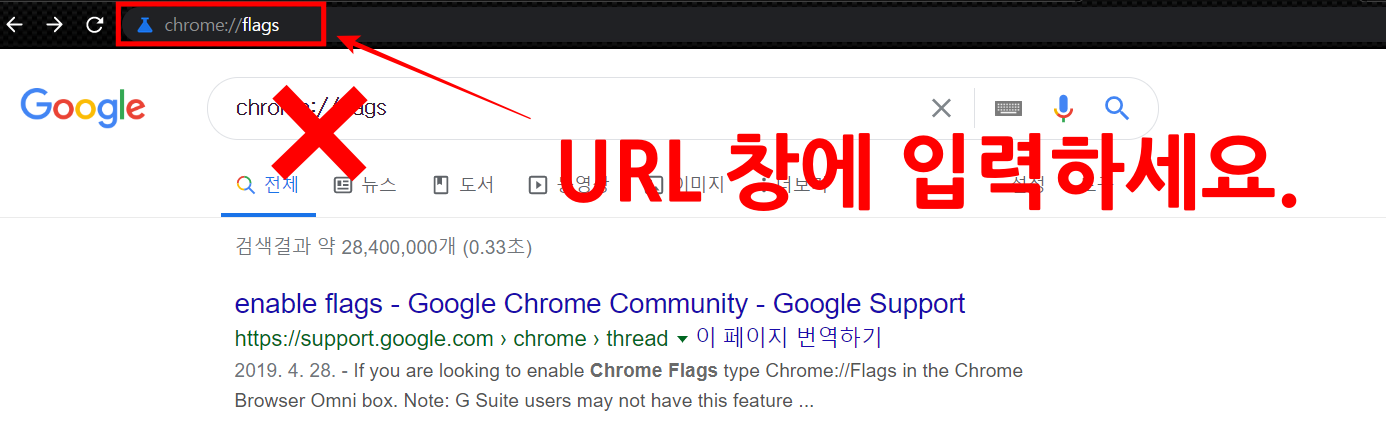
URL 입력란에 chrome://flags를 입력해주세요. 검색창에 입력하면 웹사이트 이동이 되지 않아요.

검색창에 'Dark mode'라고 검색하면 아래에 Force dark mode for web contents가 보입니다. 왼쪽에 디폴트 값 아니면, 사용 안 함으로 체크되어 있을 텐데, Enabled로 변경해주세요.
그러면 크롬을 껐다가 다 시켜야 한다고 나옵니다. 모든 크롬을 껐다가 다시 켜주세요. 그러면 배경색까지 완료된 크롬을 사용할 수 있습니다.

위 과정을 따라 하면 네이버 다크 모드도 되고, 다음도 접속하면 똑같이 다크 모드가 적용되어 나옵니다.
요즘에 웨일 브라우저도 많이들 사용하는데요. 크롬이랑 다른 장점이 많이 있습니다. 웨일 사용 후기가 궁금하시다면 아래 링크를 참조하시면 도움이 됩니다.
▼유용한 정보

네이버는 다크 모드 하기가 좀 더 수월합니다. 물론 웨일 브라우저를 먼저 설치해야 합니다.

네이버 다크 모드를 하려면 설정으로 들어가야 합니다. 설정은 오른쪽 상단에 점 3개를 누르고 '설정'을 눌러주세요.

설정 - 모양 - 스킨(다크 모드 사용하기)를 활성화해주세요.

네이버 다크모드 기능은 두 가지를 지원합니다. 인터페이스 적용은 단순히 테마만 다크 모드를 하는 것이고, 인터페이스와 웹 콘텐츠에 적용은 테마와 배경색까지 모두 다크모드로 만드는 설정입니다. 체크만 해주시면 바로 적용이 됩니다.
오늘은 사람들이 가장 많이 사용하는 크롬, 웨일 브라우저로 네이버 다크모드를 만드는 방법에 대해 알아보았습니다. 도움이 되셨다면 '좋아요' 부탁드려요.
'유용한 정보 꾸러미 > 웹사이트 꾸러미' 카테고리의 다른 글
| 사진 텍스트 변환 구글만 있으면 되요. (2) | 2020.06.05 |
|---|---|
| 컴퓨터 화면 녹화 프로그램 찾는다면 곰캠 추천 (2) | 2020.06.04 |
| 크롬 다크모드 적용 총정리(PC, 모바일) (2) | 2020.05.27 |
| 웹 포토샵 픽슬러(pixlr editor) 온라인 포토샵 (0) | 2020.05.26 |
| 트위터 영상 저장 하는 방법 알아보기 (0) | 2020.05.24 |



